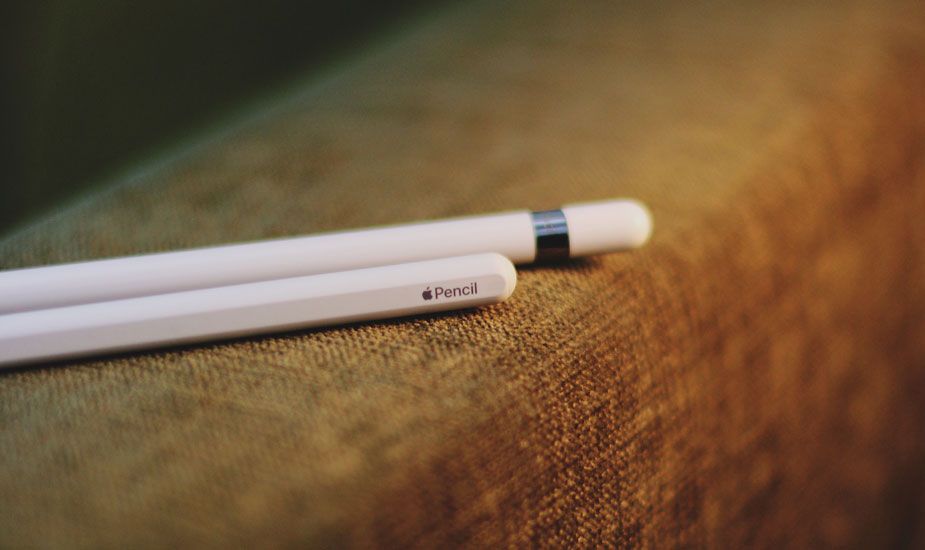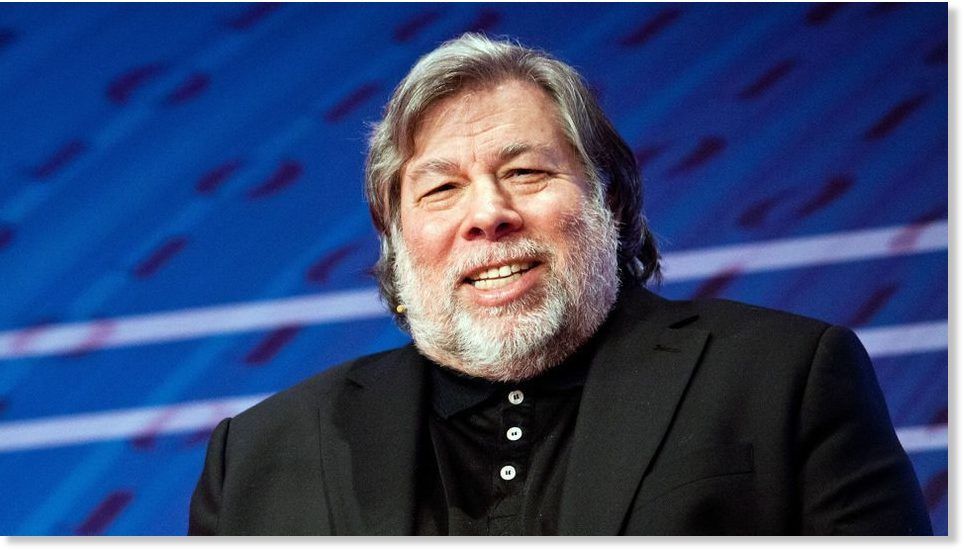ونڈوز 10 میں ڈیٹا بیس کی کرپٹ غلطیوں کو کس طرح ٹھیک کریں

اسٹارٹ مینو دراصل سب سے عام اجزاء میں سے ایک ہے ونڈوز 10 جو بھی ٹوٹ سکتا ہے۔ زیادہ تر ، ونڈوز سرچ اور ٹاسک بار بھی اس کے ساتھ نیچے جاسکتے ہیں۔ یہ پریشانیاں واقعی عام ہیں ، یہ کہ مائیکروسافٹ کے پاس اسٹارٹ مینو کے لئے دراصل ایک وقف شدہ پریشانی کا ٹول ہے۔ اس مضمون میں ، ہم ونڈوز 10 میں ڈیٹا بیس کرپٹ خرابیوں کو کس طرح ٹھیک کرنے کے بارے میں بات کرنے جارہے ہیں۔ آئیے شروع کرتے ہیں!
اس آلے میں اسٹارٹ مینو کے ساتھ جو بھی مسئلہ ہو رہا ہے اسے ہمیشہ ٹھیک نہیں کرتا ہے۔ لیکن ، یہ ایک یا زیادہ وجوہات کی نشاندہی کرنے میں کامیاب ہوجائے گا جو پریشانی کا باعث ہوسکتی ہیں۔ اس کی ایک وجہ یہ ہے کہ ’ٹائل ڈیٹا بیس خراب ہے‘۔ یہ دراصل اسٹارٹ مینو میں کام نہ کرنے کا باعث بن سکتا ہے۔ یا ٹائل شبیہیں بھی غائب ہوجائیں گی۔
جیسا کہ آپ لوگ جانتے ہو ، ونڈوز 10 میں اسٹارٹ مینو واقعی مستحکم تجربہ ہے۔ لیکن ، ایسے اوقات بھی ہوتے ہیں جب اس میں کچھ مسائل کا سامنا کرنا پڑتا ہے اسی طرح خراب ہونے کی وجہ سے۔ اگر آپ کا کمپیوٹر بھی اسی پریشانی سے گذر رہا ہے تو ، آپ لوگ صحیح جگہ پر آگئے ہیں کیوں کہ یہ پوسٹ آپ کی رہنمائی کرے گی کہ آپ لوگ کس طرح ٹائل ڈیٹا کو ٹھیک کرسکتے ہیں کرپٹ غلطی ہے۔
مزید
ونڈوز 10 کے بہت سارے صارفین کے مابین اس قسم کا مسئلہ در حقیقت عام ہے۔ اس قسم کی پریشانی اسٹارٹ مینو کو صحیح طریقے سے کام کرنے سے گریز کرتی ہے اور کی بورڈ کی چابیاں یا ماؤس کو بھی ٹیپ کرنے سے کوئی مسئلہ مسئلہ حل نہیں ہوگا۔ آپریٹنگ سسٹم کے صحیح طریقے سے چلنے کے لئے اسٹارٹ مینو کی ضرورت کے بعد سے اس کو ٹھیک کرنا ضروری ہے۔ اور یہاں تک کہ اگرچہ اسٹارٹ مینو کے ذریعے گھومنے کے بہت سارے راستے موجود ہیں ، یہ کافی پریشانی کا شکار ہوسکتا ہے۔
یہاں تک کہ اگر آپ لوگ اسٹارٹ مینو کو کھولنے کا انتظام کرتے ہیں تو ، ایپس کو کھولنے کے ل tap ان پر ٹیپ کرنے کی قابلیت سوال سے باہر ہے اور آپ کو مسئلہ حل کرنا ہوگا۔ اس پوسٹ میں فراہم کی جانے والی امکانی اصلاحات کی فکر کرنے کی بھی سختی نہیں ہے۔ آپ لوگ اسٹارٹ مینو ٹربلشوٹر کو چلانے یا DISM ٹول کو بھی چلانے کی کوشش کر سکتے ہیں۔ آپ لوگ ٹائل ڈیٹا بیس کے فولڈر کو دوبارہ ترتیب دے سکتے ہیں یا ونڈوز 10 اسٹارٹ مینو کو دوبارہ رجسٹر کرسکتے ہیں۔ مزید تفصیلات کے لئے ، ذیل میں فراہم کردہ ہر ایک آپشن کا حوالہ دیں۔
ونڈوز 10 میں ڈیٹا بیس کرپٹ غلطی کو کیسے ٹھیک کریں

نئی ٹائل ڈیٹا بیس فائل
اگر اسٹارٹ مینو میں خرابیوں کا سراغ لگانے والا ڈیٹا بیس کو ٹھیک کرنے میں ناکام ہوجاتا ہے ، تو آپ لوگوں کو دستی طور پر اسے انجام دینے کی ضرورت ہوگی۔ اصل میں دو چیزیں ہیں جن کی آپ کوشش کر سکتے ہیں۔ صرف ایک نئے صارف سے ایک نیا ڈیٹا بیس کاپی کریں۔ یا آپ اسے کسی دوسری مشین سے کاپی کرسکتے ہیں۔ ظاہر ہے ، آپ اضافی ونڈوز 10 مشین ڈھونڈنے سے پہلے کسی نئے صارف سے اس کی کاپی کرنے کی کوشش کرنا چاہتے ہیں۔
آپ کے سسٹم پر ، آپ کو بالکل نیا صارف بنانا ہوگا اور پھر اس میں لاگ ان ہونا پڑے گا۔ مندرجہ ذیل مقام کی طرف بڑھیں۔
گٹھ جوڑ 5 کے لئے بہترین روم
C:Users ewUserAccountAppDataLocalTileDataLayer
بس ڈیٹا بیس فولڈر کاپی کریں ، اور پھر اسے کہیں چسپاں کریں کہ آپ تک رسائی آسان ہے۔ اگلا ، آپ اپنے صارف اکاؤنٹ (کرپٹ ٹائل ڈیٹا بیس کے ساتھ ایک اکاؤنٹ) پر واپس جائیں۔ اب آپ کو مندرجہ ذیل جگہ پر تشریف لے جانا ہوگا۔
C:UsersUserNameAppDataLocalTileDataLayer
یہاں ایک اور ڈیٹا بیس فولڈر بھی ہوگا۔ بس اس کا نام کچھ اور رکھیں جیسے ڈیٹا بیس۔ پرانا اور پھر صرف اس ڈیٹا بیس فولڈر کو پیسٹ کریں جس کی آپ نے دوسرے صارف اکاؤنٹ سے اوپر والے مقام پر کاپی کی تھی۔ آپ کے اسٹارٹ مینو کو بھی ڈیفالٹ میں دوبارہ ترتیب دیا جائے گا لیکن ، یہ دوبارہ کام کرنا بھی شروع کردے گا۔
اگر نئے صارف اکاؤنٹ کا ڈیٹا بیس فولڈر کام نہیں کرتا ہے۔ اس کے بعد صرف ونڈوز 10 کے مختلف سسٹم سے ایک ہی فولڈر حاصل کرنے کی کوشش کریں جس میں اسٹارٹ مینو مکمل طور پر چلتا ہو۔
ونڈوز 10 آغاز کی مرمت
ونڈوز 10 اسٹارٹ اپ مرمت اسٹارٹ مینو اور پھر خراب ٹائل ڈیٹا بیس کو درست کرنے کے قابل ہوسکتی ہے۔ آپ ترتیبات ایپ سے اسٹارٹ اپ مرمت کا آغاز بھی کرسکتے ہیں۔ اپ ڈیٹ اور سیکیورٹی> بازیافت کی طرف بڑھیں ، اور ایڈوانس اسٹارٹ اپ کے تحت دوبارہ اسٹارٹ پر ٹیپ کریں۔ ایڈوانس اسٹارٹ اپ اسکرین پر ، آپ کو دشواری حل> اعلی درجے کے اختیارات> آغاز کی مرمت کی طرف جانا ہوگا۔
اسی طرح ، اگر آپ کے پاس ونڈوز 10 انسٹال ڈسک ہے ، تو آپ اسے مربوط کرسکتے ہیں اور مرمت کا آپشن منتخب کرسکتے ہیں۔
ونڈوز 10 کو دوبارہ ترتیب دیں
یہ کسی کی پسندیدہ مرمت کا آپشن نہیں ہے ، تاہم ، اگر اور سبھی ناکام ہوجاتے ہیں تو ، ونڈوز 10 کو دوبارہ ترتیب دینے سے دشواری ٹھیک ہوجائے گی۔ اگر آپ ونڈوز 10 کو دوبارہ ترتیب دینا نہیں چاہتے ہیں ، تو پھر چیک کریں کہ آیا نیا صارف اکاؤنٹ واقعتا Start کام کرنے والا اسٹارٹ مینو ہے۔ اور اپنے موجودہ صارف اکاؤنٹ کو بھی نئے اکاؤنٹ میں منتقل کریں۔
DISM ٹول چلانے کی کوشش کریں
آپ لوگ ٹائل ڈیٹا بیس کو خراب کرنے میں غلطی ثابت کرنے میں مدد کے ل D DISM ٹول بھی چلا سکتے ہیں۔ اس بلٹ ان ٹول کا استعمال کرتے ہوئے ، آپ لوگوں کے پاس بہت سے اختیارات ہیں جیسے / سکین ہیلتھ ، / چیک ہیلتھ ، اور / ریسٹور ہیلتھ بھی۔
- پہلے ، آپ کو ایڈمنسٹریٹو مراعات کے ساتھ کمانڈ پرامپٹ کھولنا ہوگا۔
- پھر درج ذیل کمانڈز ٹائپ کریں اور پھر یقینی بنائیں کہ ان میں سے ہر ایک کو ٹائپ کرنے کے بعد ہی انٹری پر کلک کریں۔
- برطرفی / آن لائن / صفائی امیج / چیک ہیلتھ
- برخاست / آن لائن / صفائی امیج / سکین ہیلتھ
- خارج کریں (.) مثال / آن لائن / صفائی کی تصویر / بحالی
- اگر عمل میں تھوڑی دیر لگے تو صرف ونڈو کو بند نہ کریں کیونکہ اس کے ختم ہونے میں شاید کچھ منٹ لگیں گے۔
- جب آپ یہ کرتے ہیں تو ، پھر چیک کریں کہ آیا یہ خراب اسٹارٹ مینو کو ٹھیک کرنے میں کامیاب ہے یا نہیں۔
ونڈوز 10 اسٹارٹ مینو کو دوبارہ رجسٹر کرنے کی کوشش کریں
- ون + ایکس دبائیں اور ونڈوز پاورشیل (مینیو سے ایڈمن آپشن) کا انتخاب کریں۔
- اس کے بعد آپ پاورشیل کھولیں اور پھر اس حکم کو عملی شکل دیں: ایپ ایکس پیکیج - تمام صارف | پیش گوئی {ایڈ ایپیکس پیکج-ڈس ایبل ڈویلپمنٹ موڈ - رجسٹر $ ($ _. انسٹال مقام) ایپ ایکس مینی فیسٹ۔ ایکس ایم ایل
- اب ، کمانڈ پر عمل درآمد ہونے تک انتظار کریں اور پھر دیکھیں کہ اس نے اسٹارٹ مینو کے ساتھ ہی مسئلہ حل کیا ہے یا نہیں۔
ٹائل ڈیٹا بیس کے علاوہ بھی خرابی کی غلطی ہے ، اور اگر آپ کے سسٹم سے متعلق دیگر مسائل ہیں جن میں آپ کے ونڈوز 10 پی سی پر کچھ فکسنگ ہوتی ہے۔ دراصل ایک کلک پر مشتمل حل ہے جسے بحالی کے نام سے جانا جاتا ہے آپ انہیں ٹھیک کرنے کی کوشش کر سکتے ہیں۔ یہ پروگرام ایک مفید آلہ ہے جو خراب شدہ رجسٹریوں کی مرمت کرسکتا ہے اور آپ کے کمپیوٹر کی مجموعی کارکردگی کو بھی بہتر بنا سکتا ہے۔ اس کے علاوہ ، یہ آپ کے کمپیوٹر کو کسی بھی فضول یا خراب فائلوں کے لئے بھی صاف کرتا ہے۔
یہ دراصل آپ کو اپنے سسٹم سے ناپسندیدہ فائلوں کو ختم کرنے میں مدد کرتا ہے۔ یہ بنیادی طور پر ایک حل ہے جو صرف ایک کلک کے ساتھ آپ کی گرفت میں ہے۔ استعمال کرنا آسان ہے کیونکہ یہ صارف دوست ہے۔ ڈاؤن لوڈ کرنے اور پھر اسے استعمال کرنے میں ہدایات کے مکمل سیٹ کے لئے ، ذیل میں دیئے گئے مراحل کا حوالہ دیں۔
اقدامات
اب ریسٹورو کا استعمال کرتے ہوئے ایک مکمل سسٹم اسکین انجام دیں۔ اگر آپ یہ کرنا چاہتے ہیں تو نیچے دی گئی ہدایات پر عمل کریں۔
روبولوکس ایڈمن کمانڈ فہرست 2018
- اپنے کمپیوٹر کو آن کریں۔ اگر یہ پہلے ہی جاری ہے تو ، آپ کو کرنا پڑے گا ریبوٹ
- اس کے بعد ، BIOS اسکرین بھی آویزاں ہوگی ، لیکن اگر ونڈوز آپ کے پاپ اپ ہوجائے تو ، اپنے کمپیوٹر کو دوبارہ چلائیں اور دوبارہ کوشش بھی کریں۔ جب آپ BIOS اسکرین پر ہوں ، تو دبانے کو دہرائیں F8 ، ایسا کرنے کے ذریعے ایڈوانسڈ آپشن ظاہر کرتا ہے.
- تشریف لے جانے کے لئے ایڈوانسڈ آپشن تیر والے بٹنوں کا استعمال کریں اور پھر منتخب کریں محفوظ نیٹ ورکنگ کے ساتھ موڈ پھر مارا
- ٹھیک ہے ، ونڈوز اب لوڈ کریں گے محفوظ نیٹ ورکنگ کے ساتھ موڈ.
- تھپتھپائیں اور دونوں کو تھامیں R کلیدی اور ونڈوز کی کلید۔
- اگر صحیح طریقے سے کیا گیا ہے ، تو ونڈوز رن باکس دکھایا جائے گا۔
- آپ کو یو آر ایل ایڈریس کو چلائیں ڈائیلاگ باکس میں ٹائپ کرنا ہوگا اور پھر انٹر پر ٹیپ کریں یا ٹھیک ہے پر کلک کریں۔
- اس کے بعد ، یہ پروگرام ڈاؤن لوڈ کرے گا۔ اب ، ڈاؤن لوڈ کے ختم ہونے کا انتظار کریں اور پھر پروگرام انسٹال کرنے کے لئے لانچر کھولیں۔
- جب انسٹالیشن کا عمل مکمل ہوجائے تو ، اور پورے سسٹم اسکین کو انجام دینے کے لئے ریسٹورو چلائیں۔
- اسکین مکمل ہونے کے بعد صرف اس پر ٹیپ کریں درست کریں ، صاف کریں اور اب بہتر بنائیں بٹن .
نتیجہ اخذ کرنا
ٹھیک ہے ، یہ سب لوگ تھے! مجھے امید ہے کہ آپ لوگوں کو یہ مضمون پسند آئے گا اور آپ کو یہ کارآمد ثابت ہوگا۔ ہمیں اس پر اپنی رائے دیں۔ نیز اگر آپ لوگوں کے پاس اس مضمون سے متعلق مزید سوالات اور مسائل ہیں۔ اس کے بعد ذیل میں تبصرے کے سیکشن میں ہمیں بتائیں۔ ہم جلد ہی آپ کے پاس واپس آجائیں گے۔
ایک اچھا دن ہے!
یہ بھی ملاحظہ کریں: کیا یوبیسفٹ رینبو سکس سیج پلیئرز پر پابندی عائد کررہا ہے؟